Podepisování PDF dokumentů ve Windows
Podpisy jsou skvělým způsobem, jak zobrazit potvrzení v konkrétním dokumentu. I když je tento konkrétní prvek považován za nezbytný pro plnění úkolů, UPDF usnadnil podepisování dokumentů bez nutnosti přecházet na různá místa. Tato příručka poskytuje přehled o tom, jak pomocí UPDF přidat k dokumentům perfektní podpisy.
Důležitá poznámka: UPDF podporuje digitální i elektronické podpisy. Uživatelé mohou přidat jakýkoli typ podpisu přepnutím do odpovídajícího režimu: „Anotovat“ a „Připravit formulář“.
Klikněte na tlačítko níže a stáhněte si soubor UPDF a podepište s ním PDF podle níže uvedených pokynů.
Windows • macOS • iOS • Android 100% bezpečné
V následující části vás provedeme tím, jak podepisovat PDF soubory pomocí UPDF.
Bonusový tip
1. Jak přidat elektronický podpis
S UPDF ve Windows můžete přidávat elektronické podpisy. Pro proces vytváření postupujte podle uvedeného postupu:
- Stačí kliknout na ikonu „ Nástroje“ > „Komentář “ > „Podpis “.
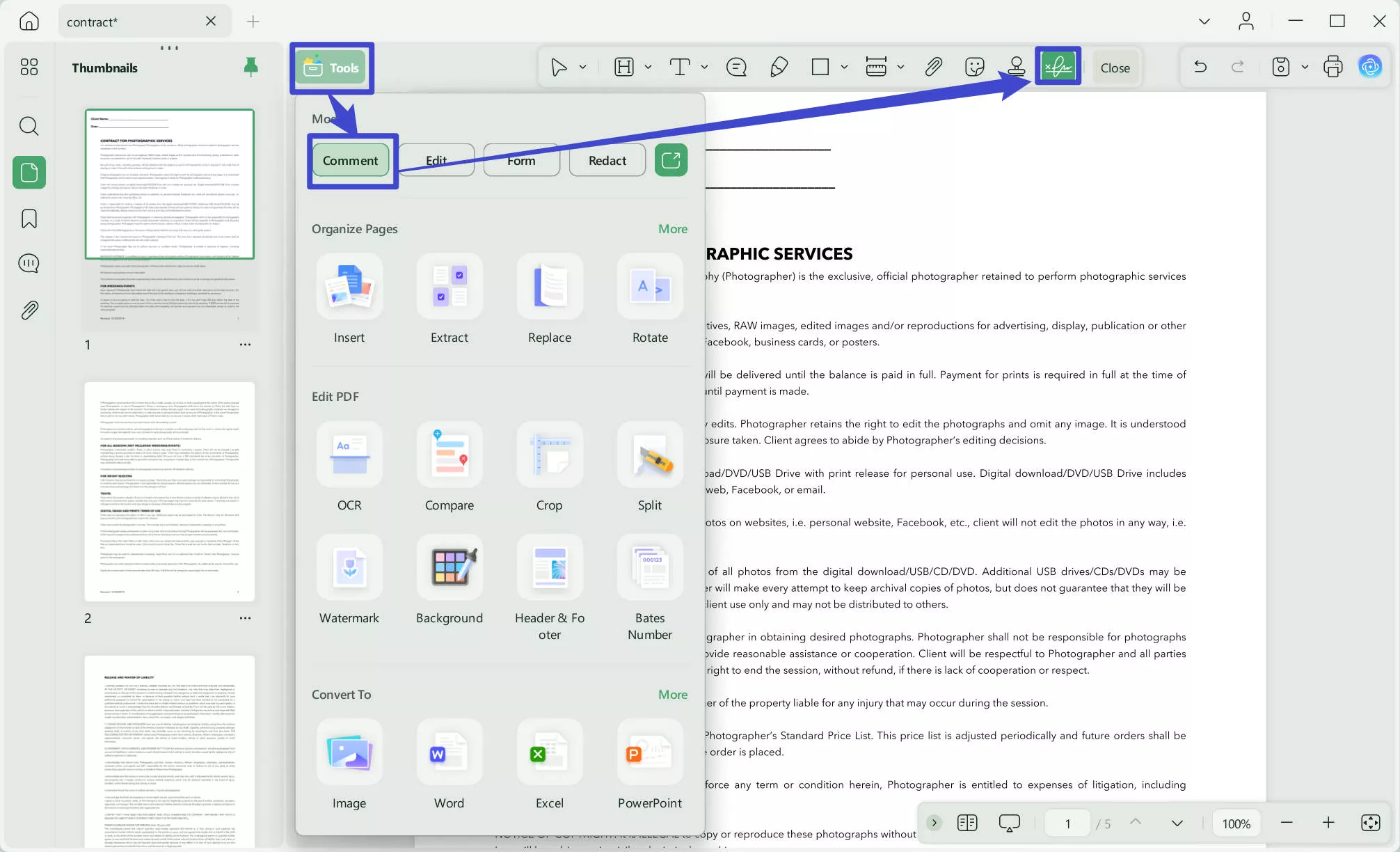
- Po kliknutí na ikonu „Podpis“ nabízí tři další možnosti: Myš, Klávesnice a Obrázek
- Pro myš: V poli Podepište se prosím zde můžete nakreslit podpis pomocí myši s možností zvětšit jeho tloušťku pomocí posuvníku. Kromě toho můžete změnit barvu podpisu. Ikona Vymazat navíc odstraní celý vytvořený podpis.
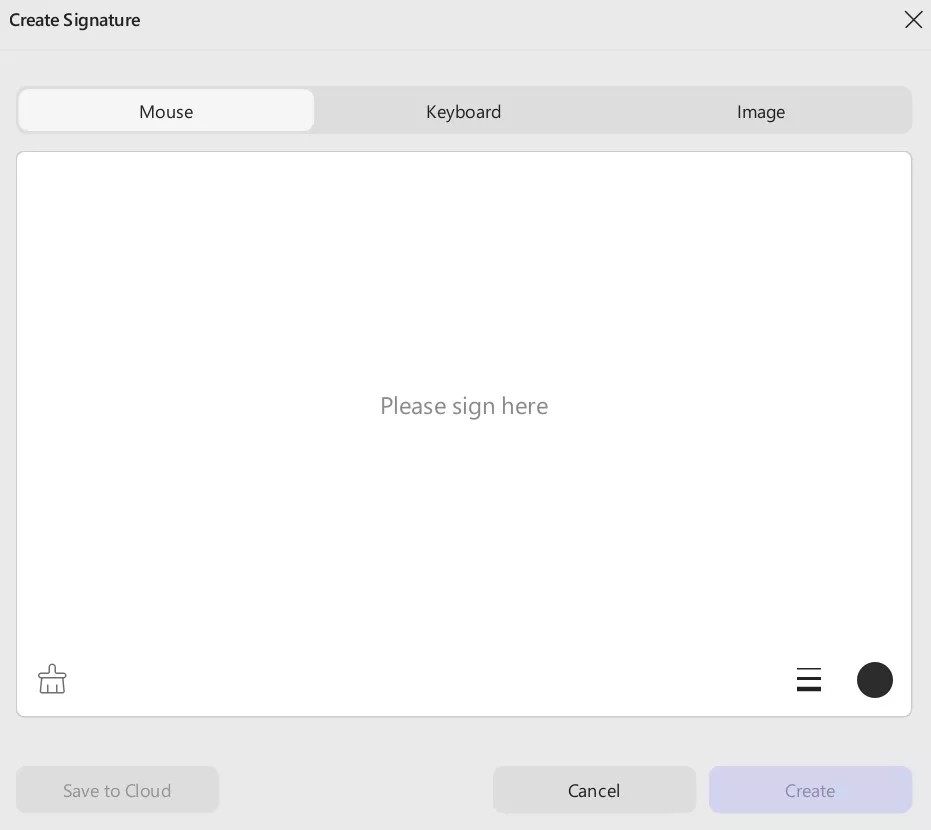
- Pro klávesnici: Pomocí klávesnice můžete do daného prostoru napsat svůj podpis. Její úprava poskytuje funkce podobné myši.
- Pro obrázek: Tato funkce umožňuje nahrát obrázek pro podpis pomocí tlačítka Vybrat soubor . Tento obrázek bude převeden na podpis.
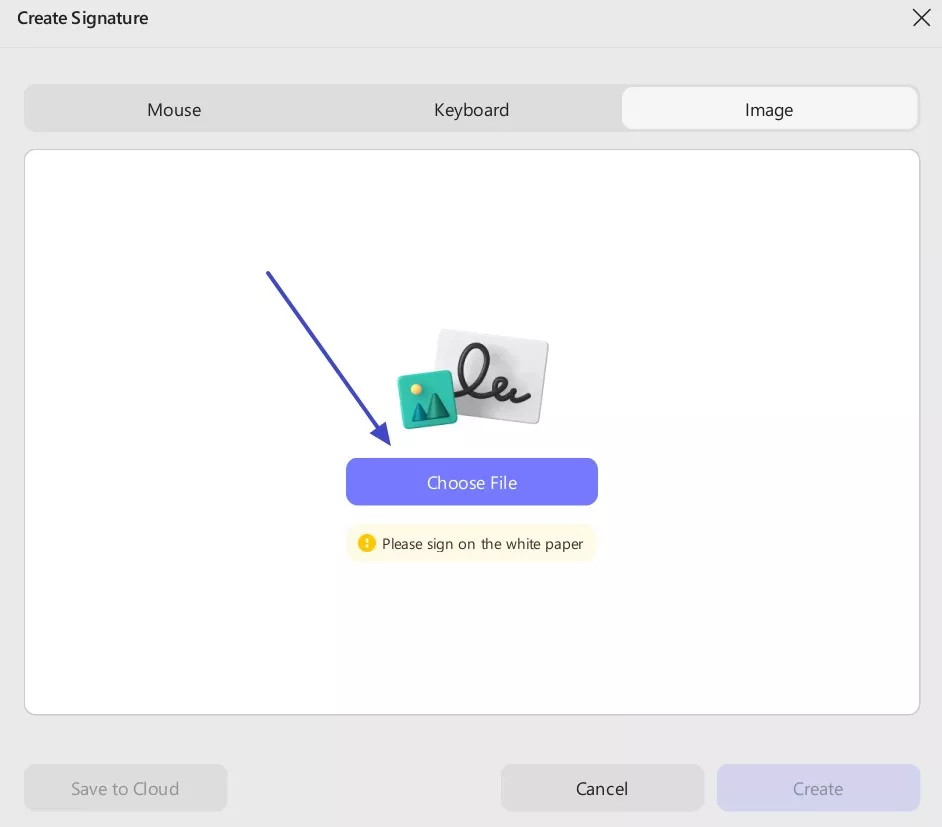
2. Jak přidat digitální podpis
V některých případech, například při vyplňování profesionálních formulářů PDF, můžete chtít přidat digitální podpis k ověření dokumentu. V UPDF je vytváření, přidávání a úprava digitálního podpisu relativně snadná. Pojďme si probrat, jak můžete do svých dokumentů přidat digitální podpisy.
Možnost 1. Vytvořte a přidejte digitální podpis
UPDF nabízí dvě možnosti pro přidání digitálního podpisu do PDF. V této diskusi se budeme zabývat první možností: ruční vytvoření a přidání podpisu do PDF.
Krok 1. Přidání pole pro podpis
- V dokumentu PDF, který jste otevřeli v aplikaci UPDF, přejděte na možnost Nástroje a v nabídce vyberte možnost Formulář .
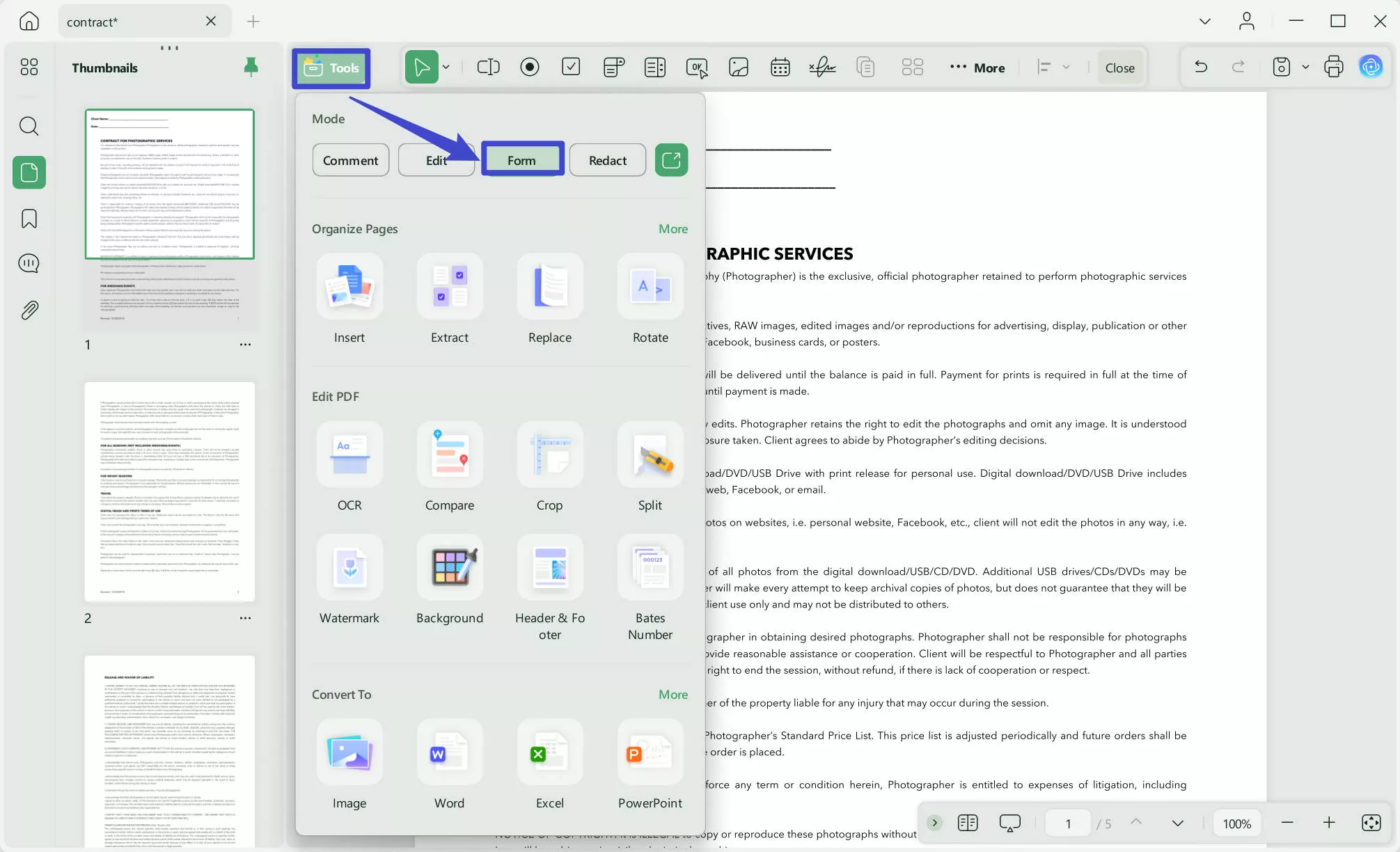
- V horní liště nabídky vyberte Nabídku Digitální podpis a kliknutím na ni otevřete akci výběru a přetažení.
- Nyní nakreslete rámeček, kam chcete. Můžete ho přetáhnout a umístit kamkoli chcete.
- Dvojitým kliknutím na něj můžete upravit jeho vlastnosti.
- Obecná nastavení: Můžete si přizpůsobit název podpisu, přidat popisek, zamknout nebo odemknout pole podpisu, upravit jeho viditelnost, nastavit jej pouze pro čtení nebo povolit možnost „Povinné“ pro zvýraznění pole podpisu.
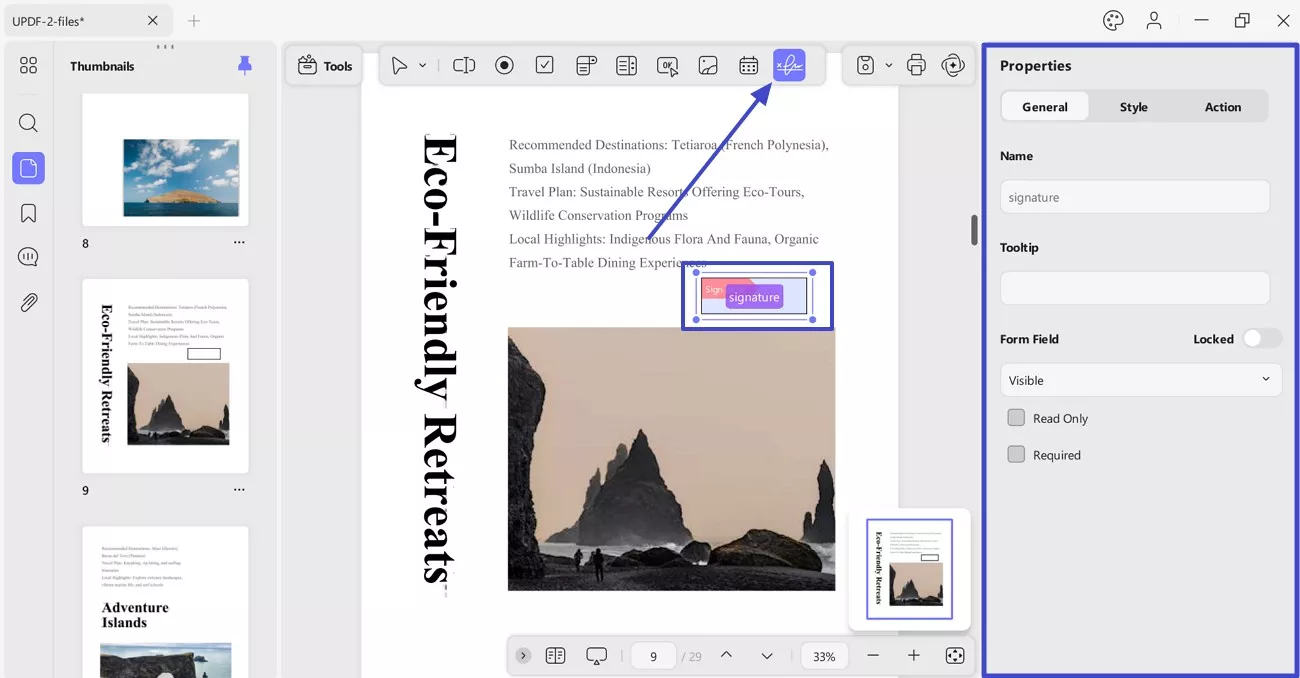
- Nastavení stylu: Můžete si přizpůsobit barvy ohraničení, výplně a textu, změnit písmo a jeho velikost a ručně nastavit rozměry pole pro podpis.
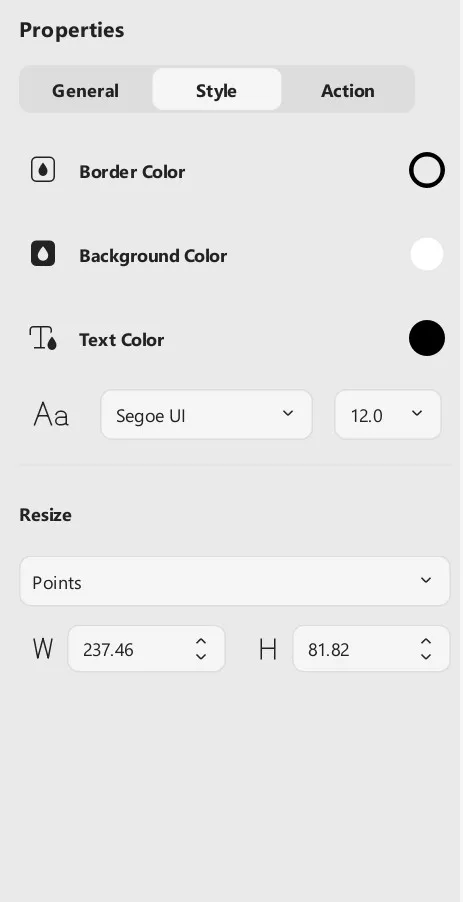
- Nastavení akcí: UPDF také umožňuje přidat akce spojené s podpisem, jak je znázorněno na snímku obrazovky níže.
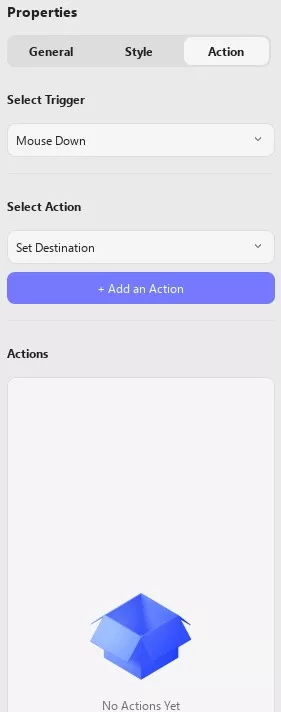
- Jakmile dokončíte přizpůsobení a úspěšně přidáte pole pro digitální podpis, můžete dokument uložit, povolit ostatním vyplnit formulář a na konci zanechat digitální podpis.
Krok 2. Vytvoření digitálního podpisu
Do libovolného dokumentu můžete přidat libovolný vytvořený nebo uložený podpis.
- V Nástrojích přejděte do režimu Komentář a klikněte na pole pro podpis.
- Svůj digitální podpis si můžete buď vytvořit, nebo importovat.
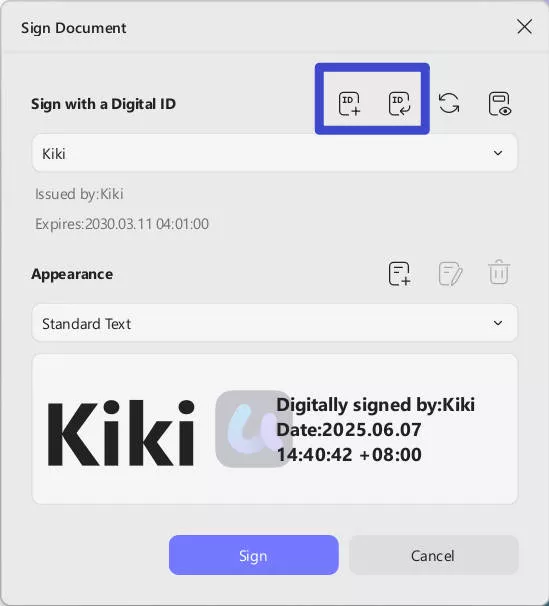
- Chcete-li vytvořit svůj digitální podpis, klikněte na tlačítko Vytvořit .
- V následující nabídce zadejte údaje uvedené na obrázku níže a pokračujte stisknutím tlačítka OK.
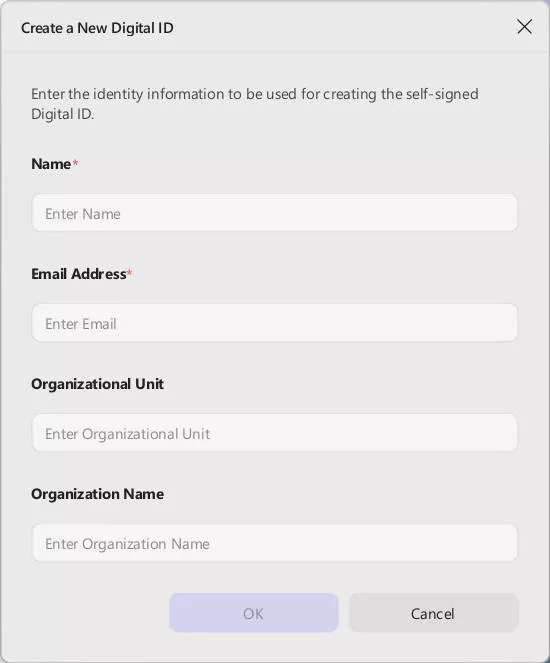
- Jakmile si vytvoříte digitální ID, musíte pro jeho ochranu zadat heslo o délce alespoň šesti znaků.
- Nyní stiskněte tlačítko Podepsat a přidejte do souboru PDF digitální podpis.
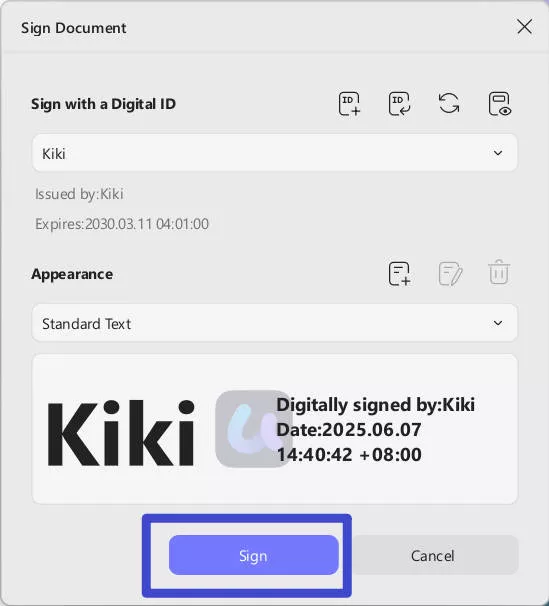
- UPDF vás požádá o výběr cílového úložiště pro váš digitálně podepsaný soubor. Udělejte to a máte hotovo!
- Kliknutím na podpis zobrazíte jeho vlastnosti a certifikát.
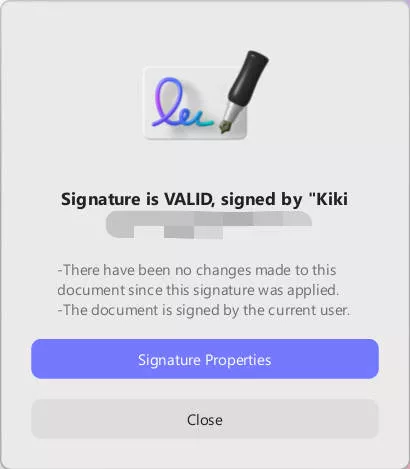
Možnost 2. Import a přidání digitálního podpisu
Alternativním způsobem je importovat podpis kliknutím na tlačítko importovat namísto tlačítka Vytvořit.
- Existující digitální identifikační číslo můžete importovat procházením zařízení.
- Následně zadejte heslo k digitálnímu ID, protože bez znalosti hesla k digitálnímu ID nemáte přístup.
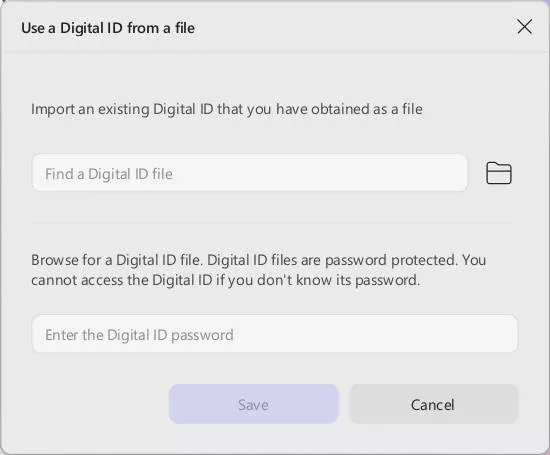
- Poté klikněte na Uložit.
- Klikněte na podpis, z rozbalovací nabídky vyberte importovaný digitální identifikační doklad a klikněte na Podepsat.
UPDF nabízí skvělé funkce. Neváhejte a přejděte na profesionální verzi .
 UPDF
UPDF
 UPDF pro Windows
UPDF pro Windows UPDF pro Mac
UPDF pro Mac UPDF pro iOS
UPDF pro iOS UPDF pro Android
UPDF pro Android UPDF AI Online
UPDF AI Online UPDF Sign
UPDF Sign Upravit PDF
Upravit PDF Anotovat PDF
Anotovat PDF Vytvořit PDF
Vytvořit PDF PDF formuláře
PDF formuláře Upravit odkazy
Upravit odkazy Konvertovat PDF
Konvertovat PDF OCR
OCR PDF do Wordu
PDF do Wordu PDF do obrázku
PDF do obrázku PDF do Excelu
PDF do Excelu Organizovat PDF
Organizovat PDF Sloučit PDF
Sloučit PDF Rozdělit PDF
Rozdělit PDF Oříznout PDF
Oříznout PDF Otočit PDF
Otočit PDF Chránit PDF
Chránit PDF Podepsat PDF
Podepsat PDF Redigovat PDF
Redigovat PDF Sanitizovat PDF
Sanitizovat PDF Odstranit zabezpečení
Odstranit zabezpečení Číst PDF
Číst PDF UPDF Cloud
UPDF Cloud Komprimovat PDF
Komprimovat PDF Tisknout PDF
Tisknout PDF Dávkové zpracování
Dávkové zpracování O UPDF AI
O UPDF AI Řešení UPDF AI
Řešení UPDF AI AI Uživatelská příručka
AI Uživatelská příručka Často kladené otázky o UPDF AI
Často kladené otázky o UPDF AI Shrnutí PDF
Shrnutí PDF Překlad PDF
Překlad PDF Chat s PDF
Chat s PDF Chat s AI
Chat s AI Chat s obrázkem
Chat s obrázkem PDF na myšlenkovou mapu
PDF na myšlenkovou mapu Vysvětlení PDF
Vysvětlení PDF Akademický výzkum
Akademický výzkum Vyhledávání článků
Vyhledávání článků AI Korektor
AI Korektor AI Spisovatel
AI Spisovatel AI Pomocník s úkoly
AI Pomocník s úkoly Generátor kvízů s AI
Generátor kvízů s AI AI Řešitel matematiky
AI Řešitel matematiky PDF na Word
PDF na Word PDF na Excel
PDF na Excel PDF na PowerPoint
PDF na PowerPoint Uživatelská příručka
Uživatelská příručka UPDF Triky
UPDF Triky FAQs
FAQs Recenze UPDF
Recenze UPDF Středisko stahování
Středisko stahování Blog
Blog Tiskové centrum
Tiskové centrum Technické specifikace
Technické specifikace Aktualizace
Aktualizace UPDF vs. Adobe Acrobat
UPDF vs. Adobe Acrobat UPDF vs. Foxit
UPDF vs. Foxit UPDF vs. PDF Expert
UPDF vs. PDF Expert